Pode ser muito frustrante se você estiver tentando assistir a um vídeo no Instagram ou responder a uma postagem e o Instagram continuar desconectando você. Instagram não funciona pode ser causado por vários motivos, desde uma versão desatualizada do aplicativo até um problema com extensões do navegador. Se você está se perguntando: “Por que o Instagram continua me desconectando?” Nós estamos aqui para ajudar. Temos 12 soluções para tentar caso você simplesmente não consiga permanecer conectado à popular plataforma de mídia social.
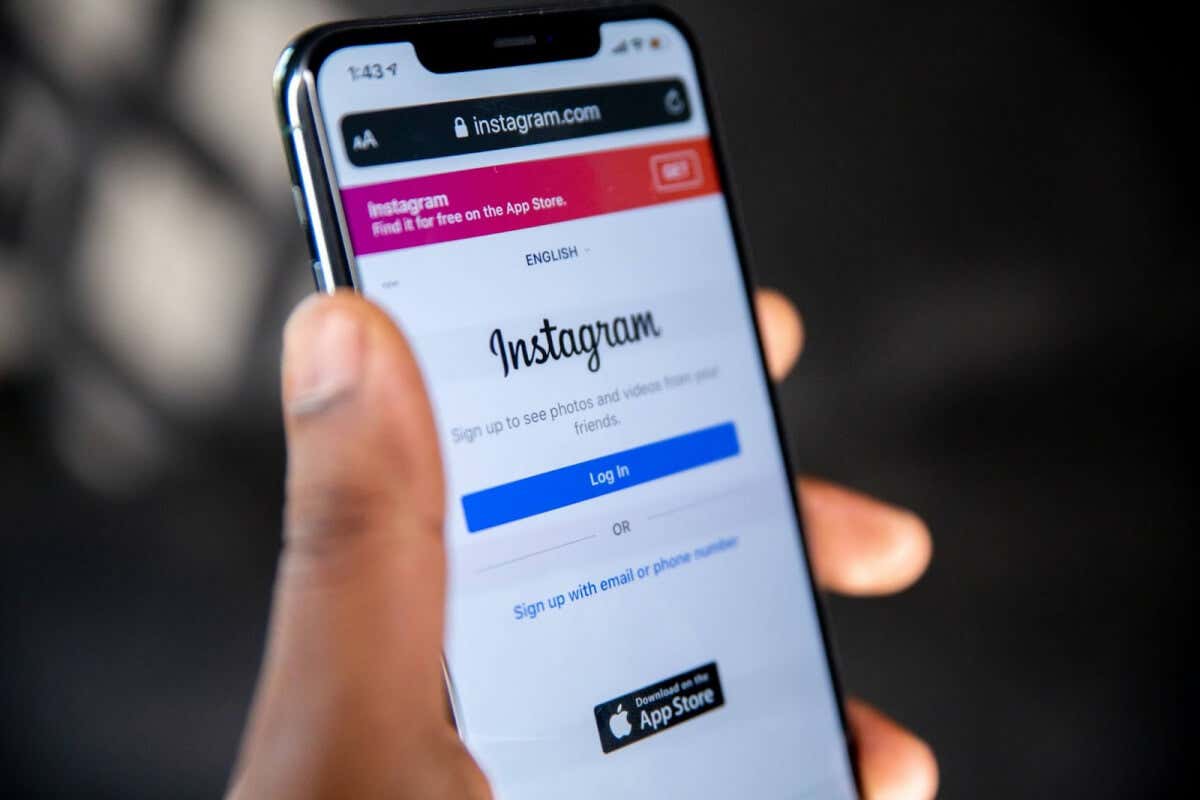
1 . Reinicie seu dispositivo móvel ou computador
Reiniciar seu dispositivo móvel ou computador pode resolver muitos problemas comuns do Instagram, incluindo problemas em que ele continua desconectando você.
2. Verifique sua conexão com a Internet
Sua conectividade com a Internet pode ser o motivo pelo qual o Instagram continua desconectando você. Verifique seu roteador e reinicie-o se necessário. Certifique-se de estar em uma área com boa conexão à Internet. Se você estiver usando uma rede Wi-Fi pública ou compartilhada, verifique a intensidade do sinal.
3. Verifique se o Instagram está fora do ar
O motivo pelo qual o Instagram continua desconectando você pode ser tão simples quanto uma interrupção do servidor. Você pode verificar DownDetector para ver se o Instagram está fora do ar e relatar o problema que está tendo com o site ou aplicativo se não houver interrupções conhecidas.
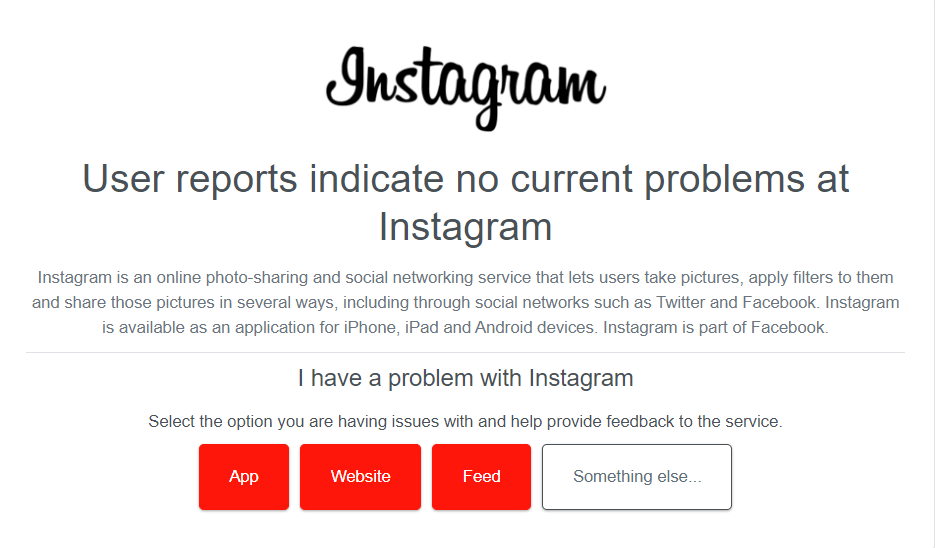
4. Atualizar aplicativo Instagram
Garantir que você esteja executando a versão mais recente do aplicativo Instagram significa que você terá todas as correções de bugs mais recentes. Seu aplicativo deve ser atualizado automaticamente, mas você sempre pode verificar na Google Play Store, na Apple App Store ou na Microsoft Store se estiver executando a versão mais recente do Instagram.
5. Verifique as configurações de hora e data do seu dispositivo
Se o seu dispositivo não estiver mostrando a hora e a data corretas, o Instagram poderá responder desconectando você repetidamente da sua conta devido a um conflito de segurança entre os certificados do seu dispositivo e os servidores do Instagram.
Embora seus dispositivos devam atualizar a hora e a data automaticamente, você pode verificar se essas configurações estão ativadas e atualizar a hora e a data manualmente, se necessário. Veja como fazer isso em dispositivos Windows e Android.
Atualize a hora e a data em um PC com Windows

Atualize a hora e a data em um dispositivo Android

6. Limpar cache do Instagram
Um cache corrompido pode ser o culpado se o Instagram continuar desconectando você. Felizmente, é fácil limpar o cache do Instagram no seu PC ou dispositivo móvel, e veja como fazer isso no aplicativo Instagram e no seu navegador.
Limpe o cache no aplicativo Instagram

Limpar o cache do Instagram no Google Chrome

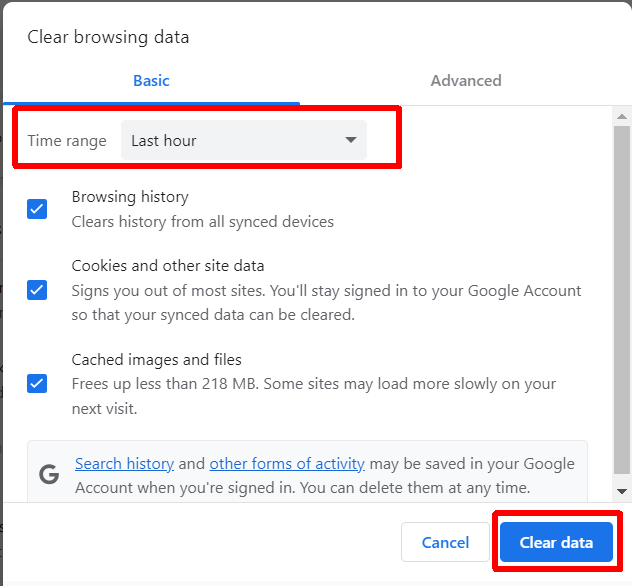
7. Desativar extensões do navegador
Se o Instagram desconectar você enquanto usa a plataforma no seu navegador, pode ser um problema com as extensões do seu navegador. Uma extensão específica do navegador pode estar causando conflito com o Instagram. Tente desativar as extensões do navegador para ver se isso resolve o problema..

8. Desative sua VPN
Uma VPN é uma ótima maneira de navegar com privacidade e também pode ser benéfica para acessar conteúdo bloqueado em outro local. No entanto, sua VPN pode estar impedindo o acesso ao Instagram ou a conteúdo específico do Instagram, fazendo com que a plataforma desconecte você repetidamente. Tente desativar sua VPN para ver se isso resolve o problema.
9. Desative ou remova aplicativos de terceiros
Se você estiver usando um aplicativo de terceiros para acessar o Instagram a partir do seu dispositivo móvel, como um aplicativo que permite fazer login com várias contas, esse pode ser o motivo pelo qual o Instagram continua desconectando você. Às vezes, esses aplicativos criam bugs que podem afetar sua experiência no Instagram. Se você suspeitar que este seja o caso, desative ou remova-os do seu dispositivo para ver se isso resolve o problema.
10. Reinstale o Instagram
O Instagram ainda está desconectando você ou batendo? Talvez o aplicativo esteja corrompido. Tente desinstalar e reinstalar o aplicativo no seu dispositivo e esperamos que o problema seja corrigido.
11. Verifique se sua conta não foi hackeada
O Instagram pode continuar desconectando você se sua conta apresentar atividades suspeitas. Fique de olho em quaisquer logins ou atividades incomuns que indiquem que sua conta foi hackeada. Se você suspeitar que foi hackeado, altere sua senha do Instagram imediatamente e considere ativando a autenticação de dois fatores para proteger sua conta.
12. Entre em contato com o suporte do Instagram
Se nenhuma das correções acima funcionou para você, é hora de entre em contato com o suporte do Instagram. A equipe de suporte deve ser capaz de ajudá-lo a descobrir o que está causando o seu problema e encontrar uma solução que, esperançosamente, signifique que você não precisa se preocupar com o fato de o Instagram desconectar você a cada cinco minutos. Veja como entrar em contato com o suporte por meio do aplicativo Instagram:.


Esperamos que uma dessas soluções tenha funcionado para você, então você não está mais se perguntando: “Por que o Instagram continua me desconectando?” A maioria dessas correções leva apenas alguns segundos a alguns minutos para ser implementada e, muitas vezes, o problema de desconectar você do Instagram pode ser resolvido rapidamente. Antes de ir, aqui estão como consertar o atraso do Instagram no Android e iPhone..